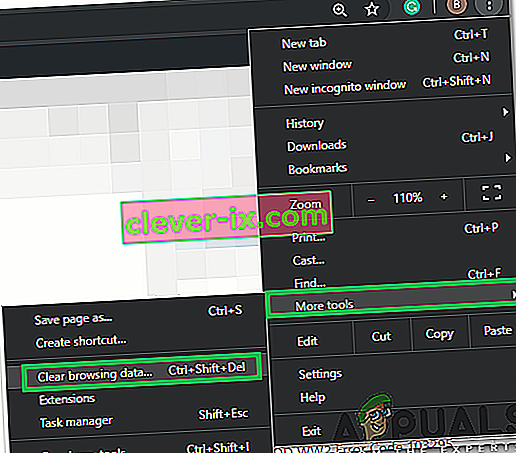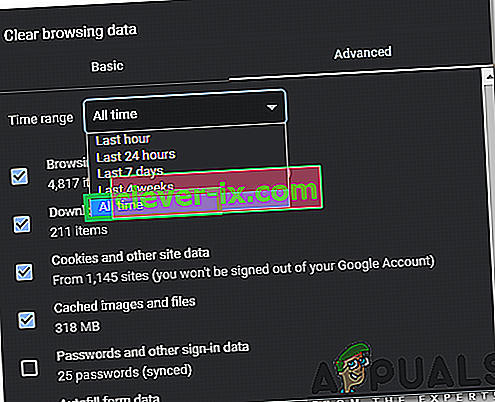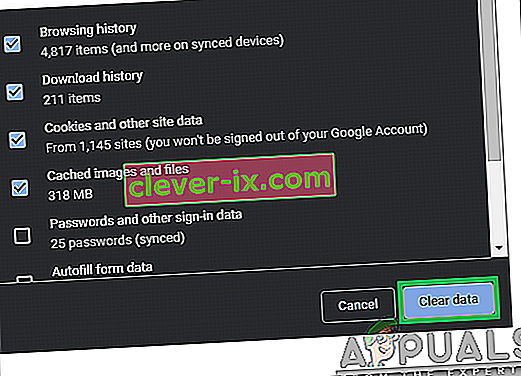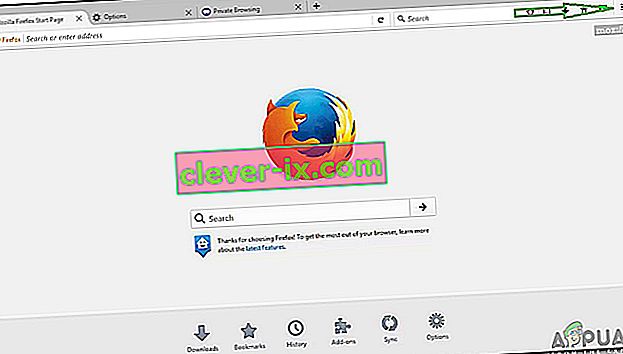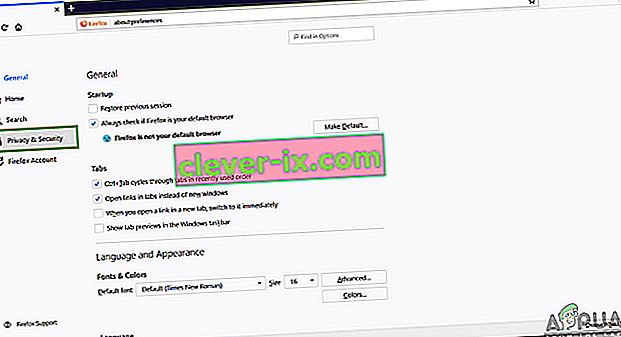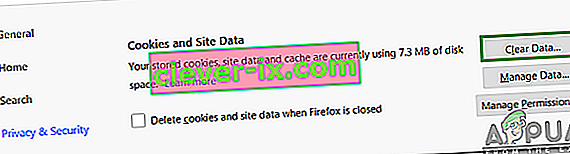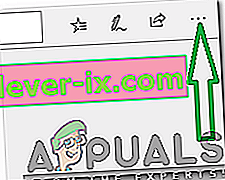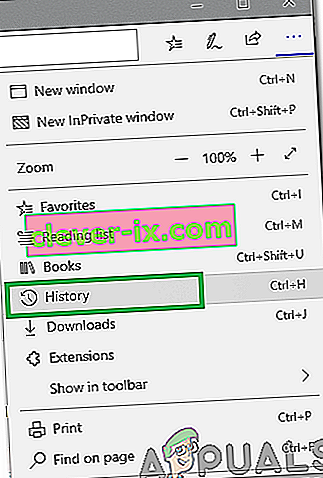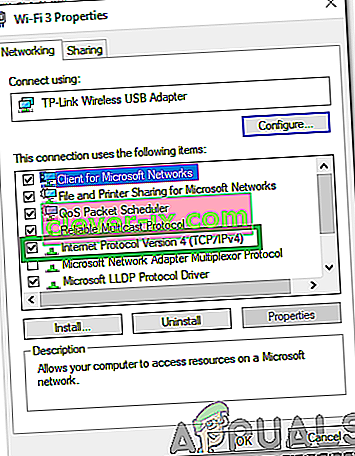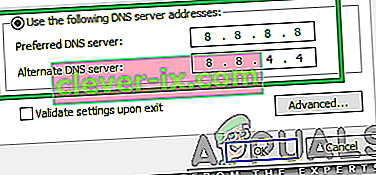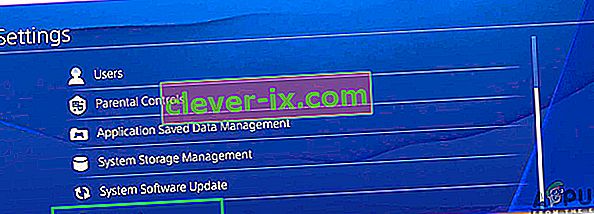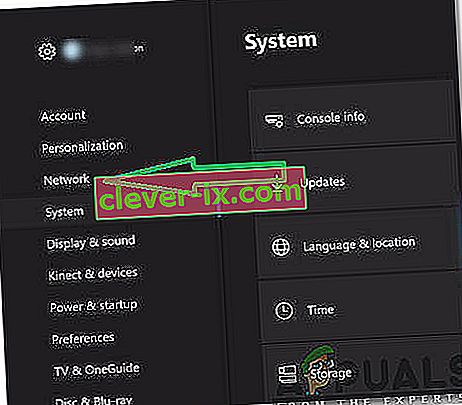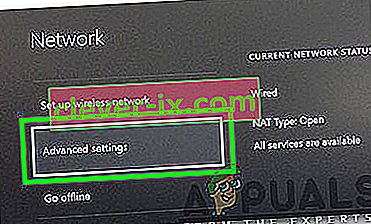Hulu is een betaalde Amerikaanse video-on-demand-abonnementsservice. Mensen betalen om hun account te activeren, dat later op bijna elk apparaat kan worden gebruikt om hun favoriete tv-programma's en films te bekijken. Echter, voor kort veel rapporten zijn komst in waar de gebruikers zijn niet in staat om video en de “watch Error Code 301 ” verschijnt wanneer het proberen om de video te streamen.

Wat veroorzaakt de "Hulu-fout 301"?
Nadat we talloze rapporten van meerdere gebruikers hadden ontvangen, hebben we besloten het probleem te onderzoeken en de redenen te onderzoeken waardoor het wordt geactiveerd. Enkele van de meest voorkomende redenen waardoor de fout werd veroorzaakt, worden hieronder vermeld.
- Cache / Cookies: Cache wordt opgeslagen door applicaties om laadtijden te verkorten en een betere ervaring te bieden. Cookies worden door websites voor hetzelfde doel opgeslagen. Soms kunnen cookies en cache echter beschadigd zijn waardoor deze fout wordt geactiveerd.
- Trage internetverbinding: in sommige gevallen was de verbinding met internet te traag waardoor er een time-out optrad en de fout werd weergegeven. Hulu vereist minimaal een 4 Mbps-verbinding voor de Hulu-streamingservice en minimaal een 8 Mbps-verbinding voor de Hulu Live TV-service.
- DNS-probleem: het is mogelijk dat de DNS-instellingen voor uw verbinding niet correct zijn geconfigureerd, waardoor deze fout wordt geactiveerd. In de meeste gevallen configureert de netwerkadapter de DNS-instellingen automatisch door de best mogelijke configuraties te detecteren. Als de adapter echter niet de beste instellingen kan bepalen, moeten ze handmatig worden ingevoerd en als ze dat niet zijn, is verbinding met bepaalde sites verboden.
- Een overvloed aan apparaten: in sommige gevallen, als veel apparaten tegelijkertijd met Hulu zijn verbonden, kan dit problemen met de service veroorzaken. Het kan enkele veiligheidsschendingen veroorzaken, aangezien het delen van een account verboden is en het kan ertoe leiden dat de service denkt dat u de service aan andere mensen distribueert.
- Datum en tijd: als de datum- en tijdinstellingen voor uw apparaat niet correct zijn geconfigureerd, kan dit ook problemen veroorzaken met de streamingservice en ervoor zorgen dat u geen verbinding kunt maken of de service kunt gebruiken.
Nu u een basiskennis heeft van de aard van het probleem, gaan we verder met de oplossingen. Zorg ervoor dat u deze implementeert in de specifieke volgorde waarin ze worden geleverd.
Oplossing 1: Power Cycling-apparaten
De meest elementaire stap voor het oplossen van problemen met een defect apparaat is het volledig uitschakelen van de stroom om ervoor te zorgen dat bepaalde cache wordt gewist en dat het correct wordt gestart. Daarom zullen we in deze stap de apparaten die bij het proces betrokken zijn volledig opnieuw initialiseren door ze volledig uit te schakelen. Daarom:
- Schakel uit het apparaat dat u gebruikt om volledig te verbinden met de service.
Let op: het kan een pc, tv, ps, xbox, etc. zijn.
- Haal de stekker uit het stopcontact.

- Druk en houd het apparaat uit-knop gedurende 30 seconden.

- Hierdoor wordt alle overgebleven elektrische stroom ontladen en wordt het apparaat volledig opnieuw geïnitialiseerd.
- Steek de stekker weer in het stopcontact en schakel het apparaat in.

- Herhaal dit proces voor uw internetrouter.
- Controleer of het probleem aanhoudt.
Oplossing 2: cache wissen
Deze stap is alleen haalbaar voor gebruikers die streamen op een pc of een MAC. In deze stap zullen we de cookies / cache van de browser wissen, want als ze beschadigd zijn, kunnen ze vaak bepaalde elementen van de browser verstoren en ervoor zorgen dat bepaalde functies niet correct werken. Deze methode is afhankelijk van de browser.
Voor Google Chrome:
- Open Chrome en lanceren een nieuw tabblad.
- Klik op de drie stippen in de rechterbovenhoek van het scherm.

- Beweeg de aanwijzer op “ More Extra ” en selecteer “ Clear Browsing gegevens ” uit de lijst.
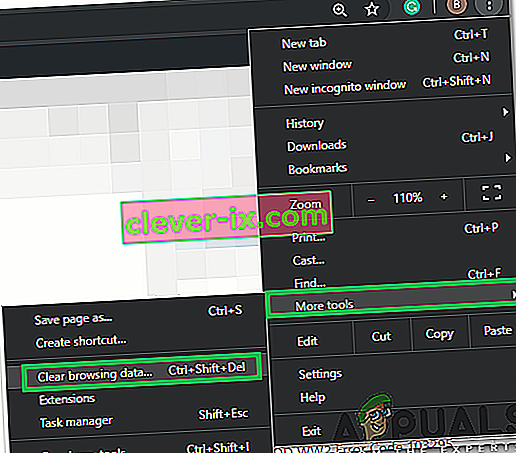
- Klik op de “ Time Range ” dropdown en kies “ All Time ” uit de lijst.
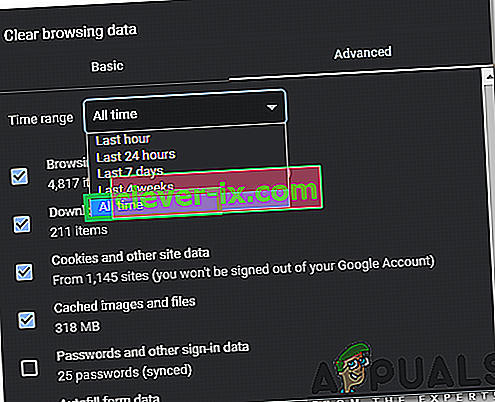
- Controleer de eerste vier opties en selecteer " Gegevens wissen ".
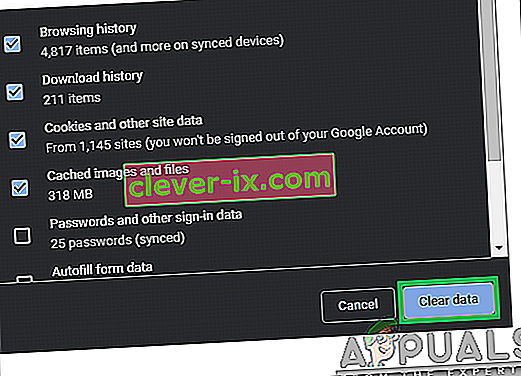
- Hiermee worden alle cookies en cache voor uw Chrome-browser gewist.
- Controleer of het probleem aanhoudt.
Voor FireFox:
- Open Firefox en maak een nieuw tabblad.
- Klik op de " Drie verticale lijnen " in de rechterbovenhoek.
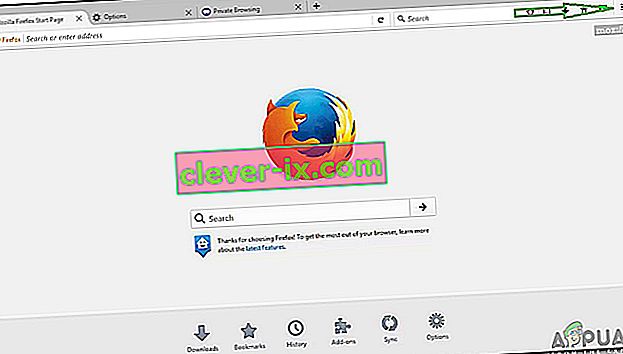
- Klik op het tabblad " Privacy en beveiliging ".
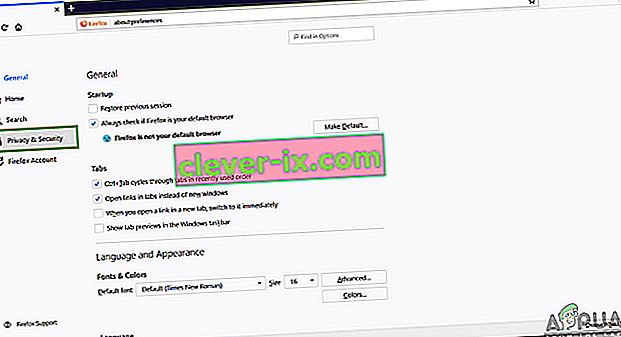
- Onder de “ Cookies en Site gegevens ” klik op de “ Gegevens wissen optie”.
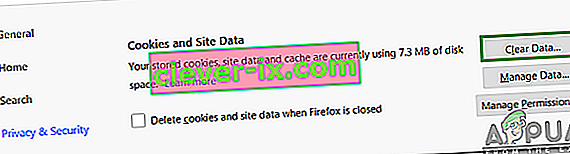
- Controleer beide opties en klik op de knop " Wissen" .
- Controleer of het probleem aanhoudt.
Voor Microsoft Edge:
- Start Microsoft Edge en open een nieuw tabblad.
- Klik op de " Three Dots " in de rechterbovenhoek.
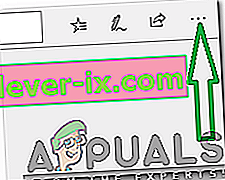
- Klik op de optie " Geschiedenis " en selecteer de knop " Geschiedenis wissen ".
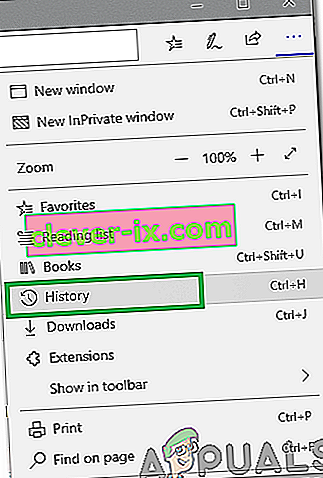
- Controleer de eerste vier opties en klik op de knop " Wissen ".
- Controleer of het probleem aanhoudt.
Oplossing 3: DNS-instellingen wijzigen
In deze stap zullen we enkele DNS-instellingen opnieuw configureren om ervoor te zorgen dat ze correct worden ingevoerd. De methode verschilt voor elk apparaat, maar we hebben de stap voor enkele van de meest populaire apparaten vermeld.
Voor pc:
- Druk tegelijkertijd op de " Windows " + " R " -toetsen en typ " ncpa . cpl “.

- Klik met de rechtermuisknop op uw verbinding en selecteer " Eigenschappen ".

- Dubbel klikken op de “ Internet Protocol versie 4 (TCP / IPv4) ” optie.
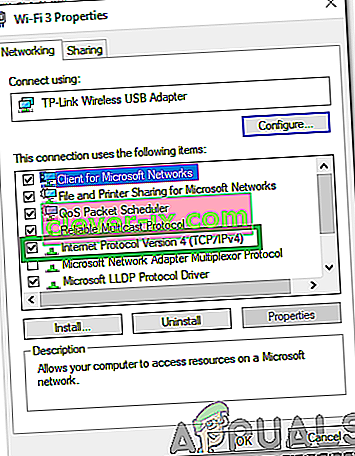
- Vink de optie " Gebruik de volgende DNS-serveradressen " aan.
- Schrijf in “ 8.8.8.8 ” voor de “Preferred DNS Server” en “ 8.8.4.4 ” voor de “ Alternatieve DNS Server “.
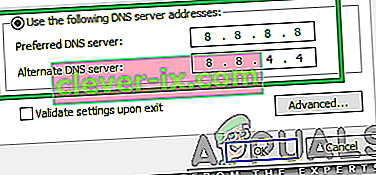
- Klik op "OK" om uw instellingen op te slaan en controleer of het probleem zich blijft voordoen.
Voor PlayStation:
- Navigeer naar het menu " Instellingen " op uw console en selecteer " Netwerk ".
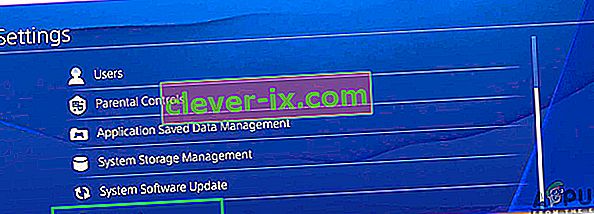
- Klik op de optie " Internetverbinding instellen ".

- Klik op de optie " Wifi " of " LAN ", afhankelijk van uw verbindingstype.
- Klik op de optie " Aangepast " voor de installatie.

- Kies automatisch voor " IP- adres " en " DHCP " -instellingen als u geen voorkeur heeft.
- Klik op de optie "Handmatig" voor " DNS-instellingen".

- Klik op de "Primaire DNS " en voer " 8.8.8.8 " in.
- Klik op de " Secondary DNS" en voer " 8.8.4.4 " in.
Voor Xbox:
- Druk op de " Xbox " -knop op je controller en scrol naar de zijkant naar het pictogram " Instellingen Gear ".
- Scroll naar beneden en selecteer " Instellingen ".
- Scroll naar beneden en selecteer " Netwerk ".
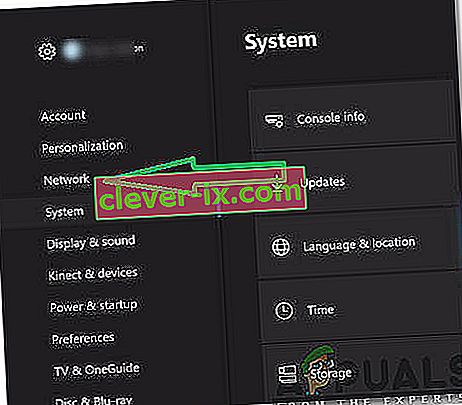
- Navigeer naar het rechtervenster en selecteer “ Network Settings “.
- Scroll naar beneden en klik op " Geavanceerde instellingen ".
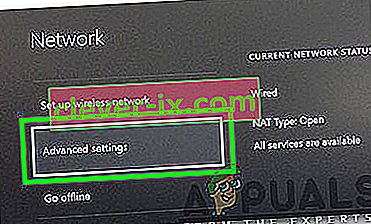
- Scroll weer naar beneden en klik op " DNS- instellingen ".
- Selecteer " Manual " door naar beneden te scrollen.
- Voer " 8.8.8.8 " in als het primaire adres en " 8.8.4.4 " als het secundaire adres .
- Druk op " Enter " en uw DNS-adres wordt gewijzigd.
- Controleer of het probleem aanhoudt.
Oplossing 4: andere apparaten loskoppelen
Als veel apparaten met hetzelfde account zijn verbonden, kan de streamingdienst het vermoeden hebben dat u hun diensten distribueert, waardoor deze voor uw account kan worden geblokkeerd . Daarom is het raadzaam om los te koppelen van alle andere apparaten van de rekening en zorg ervoor dat niemand anders uw account gebruikt en probeer het opnieuw te verbinden.
Oplossing 5: de datum- en tijdinstellingen opnieuw configureren
Het is belangrijk om te controleren of uw Datum en tijd instellingen worden geconfigureerd correct. Er kunnen veel problemen optreden als de service detecteert dat de instellingen voor datum en tijd niet correct zijn geconfigureerd voor uw apparaat. Het kan variëren voor het apparaat dat u gebruikt, maar is vrij eenvoudig te configureren voor het apparaat.
Oplossing 6: de Hulu-app opnieuw installeren
Als de verbinding nog steeds niet correct tot stand wordt gebracht, kunt u als laatste redmiddel proberen de applicatie opnieuw op uw apparaat te installeren en vervolgens controleren of het probleem zich blijft voordoen. Zorg ervoor dat u contact opnemen met de customer support als het probleem zich blijft voordoen na het opnieuw installeren van de applicatie, want het is het meest waarschijnlijk op hun einde na het proberen al het oplossen van problemen processen.